Altium Designer提供了强大的BOM(Bill of Materials)表输出功能。它不仅可以输出传统的CVS和TXT格式的BOM表,还可以定制输出Microsoft Excel格式的BOM表。此外Altium Designer还可以输出方便浏览的Web网页格式和XML表格的BOM表。
一、如何输出如何输出BOM表
在原理图编辑界面中,我们选择ReportsBill of Materials命令就可以打开BOM表格编辑界面。如下图1所示,我们以 “安装路径ExamplesReference Designs4 Port Serial Interface4 Port Serial Interface.PrjPcb” 为例。
图1 BOM表格编辑界面
在编辑界面的上半部分包括了BOM表的选项和详细显示列表。左边的选择项中包括2个部分,“Grouped Columns”和“All Columns”。All Columns包括了全部可以显示输出的BOM表选项,我们在需要显示的选项后面打钩,该选项就会出现在右边的详细显示列表当中。例如图中我们选择了“Footprint”,每个器件的Footprint信息就会出现在右边的详细显示列表中。如果我们需要根据不同要求输出不同的BOM表,我们可以把这些需要选择的选项从“All Columns”中拖到“Grouped Columns”当中。这样我们可以在“Grouped Columns”当中方便地选择需要输出的选项,就不用到“All Column”中去查找了.
在编辑界面的左下部分我们可以选择BOM表的输出文件格式。Altium Designer支持下列输出文件格式。
CSV (Comma Delimited) (*.csv)
Microsoft Excel Worksheet (*.xls)
Tab Delimited Text (*.txt)
Web Page (*.htm; *.html)
XML Spreadsheet (*.xml).
CSV和TXT格式是传统Protel的BOM表输出格式。XLS是Microsoft Excel的文本格式,Altium Designer 6.0提供了强大的定制功能,用户可以定制符合自己公司要求的BOM表格。Web和XML都是目前比较流行的浏览文件格式,用户可以用Microsoft公司的IE浏览器打开浏览这些文档。
如果我们在设计中使用基于DATABASE数据库的器件库,我们可以把DATABASE数据库中的信息输出到我们将要生成地BOM表中。具体操作是:首先选“Include Parameters from Database”复选框,这时DATABASE关联的元器件参数将出现在左侧的选项列表中;然后在选项列表中选择要输出的元器件参数,则该元器件的参数会出现在右侧的详细显示列表中。例如下图2中我们选择了器件的Price参数,则与器件Price相关的信息会从DATABASE数据库中调到详细显示列表中显示。
图2在BOM表中输出DATABASE的信息
我们还可在BOM表中添加元器件在PCB上的板上的位置信息。具体操作是,选择“Include Parameters from PCB”的复选框,这时元器件在PCB上的板上的位置信息将出现在左侧的选项列表中。如下图所示。我们可以为生产部门输出包含元器件在PCB板上的位置信息的Bom表。
图3在BOM表中输出元器件在PCB板上位置的信息
我们可以拖动详细显示列表中列的名称来改变显示格式(见下图)。
我们还可以根据列表名称对输出的BOM表进行排序。如图3例子中我们根据器件标号(Designator)来对BOM表内容进行排序。
做好上面的设定我们就可以选择Export按钮输出BOM表文件了。如果我们选择了“Add to Project”复选框,则BOM表文件就会出现在项目当中。如果我们选择了“Open Export”复选框,则。Altium Designer会联接相应的浏览器或者编辑器打开BOM表文件。
二、如何定制输出如何定制输出XLS格式的BOM表
Altium Designer提供了定制输出XLS格式BOM表的功能,用户可以根据公司要求或者ERP软件要求定制输出XLS格式的BOM表格。我们在BOM表格编辑界面的右下角,会看到“Excel Options”对话框。我们选择”Template”右侧的下拉复选框,我们会看到Altium Designer目前支持的输出XLS格式的BOM表格的模板类型,见图3。我们点击我们选择”Template”右侧的“…”复选框,软件会弹出模板位置的选择窗口,见图4。
图3 Altium Designer支持的输出XLS格式的BOM表格的模板类型
图4 Altium Designer 6.0输出定制BOM表格的模板存储路径
我们用Microsoft公司的EXCEL打开其中一个模板文档,模板文件在“安装路径TemplatesBOM Manufacturer.xlt”。
图5 Altium Designer 6.0输出定制BOM表格的模板
我们放大其中的设置部分如下图,需要设置的参数通过Field和Column来传递。语句格式为“Field=”和“Column=”。后面的参数是由Altium Designer 6.0提供的。例如,“Project FileName”是项目的名称,“Designator”是器件标号等等。
图6 Altium Designer输出定制BOM表格的模板局部信息
我们的例子的DATABASE中只有一个供应商的信息,所以我们把这个模板进行了局部修改,删除了多余的供应商信息,并把“Manufacturer1”改成“Manufacturer”,“Manufacturer1 PN” 改成“Manufacturer P/N”。这样的做法是为了与DATABASE中的信息一致。我们把改好的模板文件存储在“安装路径Templat”中,取名字叫“BOM Manufacturer1.xlt”。
我们在BOM表格编辑界面中Excel模板中选择“BOM Manufacturer1.xlt”,在DATABASE的选项中添加“Manufacturer”、“Manufacturer P/N”和“Price”选项。然后选择“Export”输出BOM表。操作见下图。
我们打开生成的XLS格式的BOM表可以看到,各种元器件的信息和项目设计信息都按照我们在模板中设置的形式输出来了。我们在模板中设置了计算自动计算元器件的成本,我们将这部分放大。我们可以看到所有元器件的单价都从DATABASE中取出来,并且根据它在项目中用到的数量自动计算出总价,并在最后一行自动计算出这个产品的元器件成本是52.88美元。
以上就是Altium Designer定制输出XLS格式BOM表的操作过程。它提供给用户很大的灵活性和方便性,在操作上也非常简单。
图7输出定制的XLS格式的BOM表
图8输出定制的XLS格式的BOM表局部信息
-
CVS
+关注
关注
0文章
14浏览量
10989 -
BOM
+关注
关注
5文章
255浏览量
40199 -
Altium Designer
+关注
关注
48文章
394浏览量
44702
原文标题:如何在 AD 中定制公司的元器件材料表(BOM)?
文章出处:【微信号:FANYPCB,微信公众号:凡亿PCB】欢迎添加关注!文章转载请注明出处。
发布评论请先 登录
相关推荐
bom表的定义与作用 如何使用bom表提高库存管理
元器件在电路设计中的重要性
如何在 TIDK 器件和客户产品 HS 器件中完成安全流程

ad如何设置两个元器件的距离
SMT贴片自购元器件应该注意什么问题?

常见电子元器件有哪些
PCBA组装为什么需要提供BOM物料清单
中国仪表功能材料学会电子元器件关键材料会议圆满结束,Aigtek绽放精彩瞬间!

如何快速检测原理图中的元器件与PLM系统的一致性?
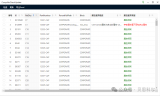
Multisim各种元器件位置
磁性元器件是什么材料 磁性元器件用途有哪些
掌控电路之源:电子元器件中的开关探秘





 如何在AD中定制公司的元器件材料表(BOM)?
如何在AD中定制公司的元器件材料表(BOM)?











评论